摘要:如果您使用的是較新版本的PowerPoint,只要連接監視器, PowerPoint 自動為您設定 [演示者檢視畫面]。 如果 [簡報者檢視畫面] 顯示在錯誤的螢幕上
如果您使用的是較新版本的PowerPoint,只要連接監視器, PowerPoint 自動為您設定 [演示者檢視畫面]。
如果 [簡報者檢視畫面] 顯示在錯誤的螢幕上,您也可以快速切換顯示畫面。
若您不想使用的話,請關閉 [簡報者檢視畫面]。
開始簡報
在 [投影片放映] 索引標籤的 [開始投影片放映] 群組中,選取 [從首張投影片]。
如果您只用一台螢幕操作 PowerPoint,但是您想要顯示簡報者檢視畫面,請在 [投影片放映] 檢視左下方的控制列上,依序選取 及 [顯示簡報者檢視畫面]。
使用 [簡報者檢視畫面] 中的控制項
若要移至上一張或下一張投影片,請選取 [上一張] 或 [下一張]。
若要檢視簡報中所有的投影片,請選取 [查看所有投影片]。
提示: 您會看到簡報中所有投影片的縮圖 (如下所示),方便您在放映投影片時,直接跳到特定投影片。
若要放大檢視投影片的詳細資料,請選取 [放大顯示投影片],然後指向您要檢視的部分。
如需有關放大的詳細資料,請參閱放大投影片的特定部分 (機器翻譯)。
在發表簡報時,若要指向投影片或在投影片上寫字,請選取 [畫筆及雷射筆工具]。
當您想要關閉畫筆、雷射筆或螢光筆時,請按 Esc 鍵。
若要隱藏或取消隱藏簡報中目前的投影片,請選取 [使投影片放映變黑或還原]。
您可以將智慧型手機上的 PowerPoint 當成執行簡報和檢視演講者備忘稿的遙控器使用。 請參閱在 PowerPoint 中進行簡報時,在您的智慧型手機上使用雷射筆功能,以取得包括一段簡短影片在內的詳細資訊。
切換 [簡報者檢視畫面] 和 [投影片檢視] 監視器
若要手動決定哪一個螢幕要以 [簡報者檢視畫面] 顯示備忘稿,哪一個螢幕只顯示投影片本身,請在 [簡報者檢視畫面] 上方的工作列上選取 [顯示設定],然後選取 [切換簡報者檢視畫面和投影片放映]。
備忘稿在 [簡報者檢視畫面] 中的外觀
提示: 您可以在進行簡報或編輯簡報時,直接從簡報者檢視畫面新增記事。 如需有關如何新增演講者備忘稿到簡報的資訊,請參閱新增演講者備忘稿到投影片。
當您將電腦連結至投影機並開始投影片放映 時,[簡報者檢視畫面] 會出現在您的電腦螢幕上,同時,投影機的螢幕則只會出現投影片。 在 [簡報者檢視畫面] 中,您可以一邊進行簡報一邊查看備忘稿,而觀眾只會看到您的投影片。
備忘錄會出現在右側的窗格中。 如果您需要新增或刪除某些內容,只要按一下文字方塊即可進行編輯。 文字會自動換行,必要時會顯示垂直捲軸。 您可以使用 [備忘稿] 窗格左下角的兩個按鈕,來變更 [備忘稿] 窗格中文字的大小:
若要變更簡報者檢視畫面中窗格的大小,請將滑鼠指向將它們分隔的垂直線,然後按住並拖曳。
提示: 如果您不需要在 [簡報者檢視畫面] 查看目前的投影片,且想要放大您的備忘搞,請將垂直分隔線拉到最左方。
關閉 [簡報者檢視畫面]
如果您想要在向他人顯示簡報時關閉 [簡報者檢視畫面]:
請在功能區的 [投影片放映] 索引標籤上,清除 [使用簡報者檢視畫面] 核取方塊。
持續更新投影片
如果您與小組人員一起合作建立投影片組,可能會在最後一刻對投影片進行變更。 一般而言,一旦您開始進行簡報,投影片就不會再更新。 如果您使用 Microsoft 365 PowerPoint,即使您正在進行簡報,投影片仍然可以持續更新,讓您隨時擁有變更後的最新版本。
您可以透過移至功能區的 [投影片放映] 索引標籤,選取 [設定投影片放映],並選取 [持續更新投影片] 來開啟此功能。
如果您已經開始進行簡報,並且想要確認已啟用該設定,則可以從簡報者檢視畫面進行確認。 選取 [其他投影片放映選項] 按鈕 (看起來像三個點),然後在功能表上確認選取 [持續更新投影片]。
另請參閱
在 PowerPoint 中進行簡報時,在您的智慧型手機上使用雷射筆功能